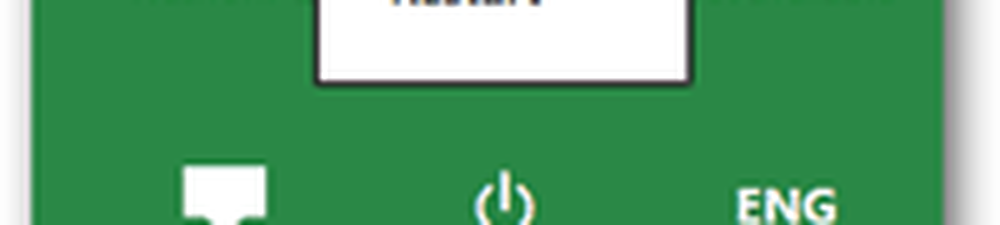So lösen Sie den BAD POOL HEADER-Fehler in Windows 10

Das BAD_POOL_HEADER Stop Error in Windows 10/8/7 wird mit dem Fehlercode angezeigt 0x00000019 zeigt an, dass der Poolheader beschädigt ist. Ein Bad Pool Header-Problem wird durch Probleme mit der Windows-Speicherzuordnung verursacht. Dieser Fehler tritt normalerweise auf, nachdem Sie neue Hardware oder Software installiert haben (normalerweise die Antivirensoftware), die nicht mit Ihrem Windows-Computer zusammenarbeitet. Fehlerhafte Treiber und Router, fehlerhafte Sektoren oder andere Probleme beim Schreiben von Festplatten können diesen Blue Screen ebenfalls verursachen.
BAD POOL HEADER-Fehler in Windows 10

Wenn Sie Windows 10 nicht im normalen Modus starten können, starten Sie im abgesicherten Modus. Das wird helfen, wenn Sie eine Lösung durcharbeiten. Sie können die unten aufgeführten Verfahren ausprobieren, um dieses Problem zu beheben. Sehen Sie sich zuerst die gesamte Liste der Vorschläge an und entscheiden Sie dann, welche davon Sie ausprobieren möchten.
Deinstallieren kürzlich installierte Software
Wenn Sie kürzlich eine Software installiert haben, deinstallieren Sie sie und prüfen Sie, ob der Fehler dadurch behoben wird. In den meisten Fällen sind Virenschutzanwendungen von Drittanbietern für den Fehler verantwortlich. Wenn Sie Antivirensoftwareprodukte auf Ihrem System installiert haben, können Sie versuchen, diese vorübergehend zu deinstallieren. Wenn das Problem dadurch behoben wird, können Sie sie durch andere Anwendungen ersetzen. Klicken Sie im Fenster der Systemsteuerung auf "Programme und Funktionen", um die Liste der auf dem System installierten Programme zu öffnen und das Antivirenprogramm - oder die kürzlich installierte Software - zu deinstallieren.
Deinstallieren Sie kürzlich installierte Hardware
Wenn Sie kürzlich Hardware installiert haben, öffnen Sie den Geräte-Manager, suchen Sie den Hardwaretreiber, klicken Sie mit der rechten Maustaste darauf und wählen Sie Deinstallieren. Starten Sie Ihren Computer neu und sehen Sie.
Trennen Sie externe Geräte
Eine andere Fehlerursache können externe Geräte sein, die das System stören. Um diese Ursache zu isolieren, trennen Sie alle Peripheriegeräte und externen Geräte mit Ausnahme der Tastatur und der Maus, und starten Sie den Computer neu. Prüfen Sie, ob das Problem behoben ist. Wenn dies funktioniert, sind möglicherweise eines oder mehrere der zuvor angeschlossenen externen Hardwaregeräte fehlerhaft und müssen ersetzt werden. Wenn das Problem dadurch nicht behoben wird, können Sie die nächsten Schritte ausführen.
Deaktivieren Schnellstartfunktion
Deaktivieren Sie die Schnellstartfunktion und sehen Sie. Es ist standardmäßig in Windows aktiviert. Manchmal kann es das System stören und die Beschädigung der Pool-Header verursachen.
Gerät aktualisieren DFlüsse
Fehlerhafte Treiber können Probleme verursachen. Obwohl Windows Update alle Treiber aktualisiert, können sie auch manuell aktualisiert werden, wenn der vorherige Schritt nicht funktioniert. 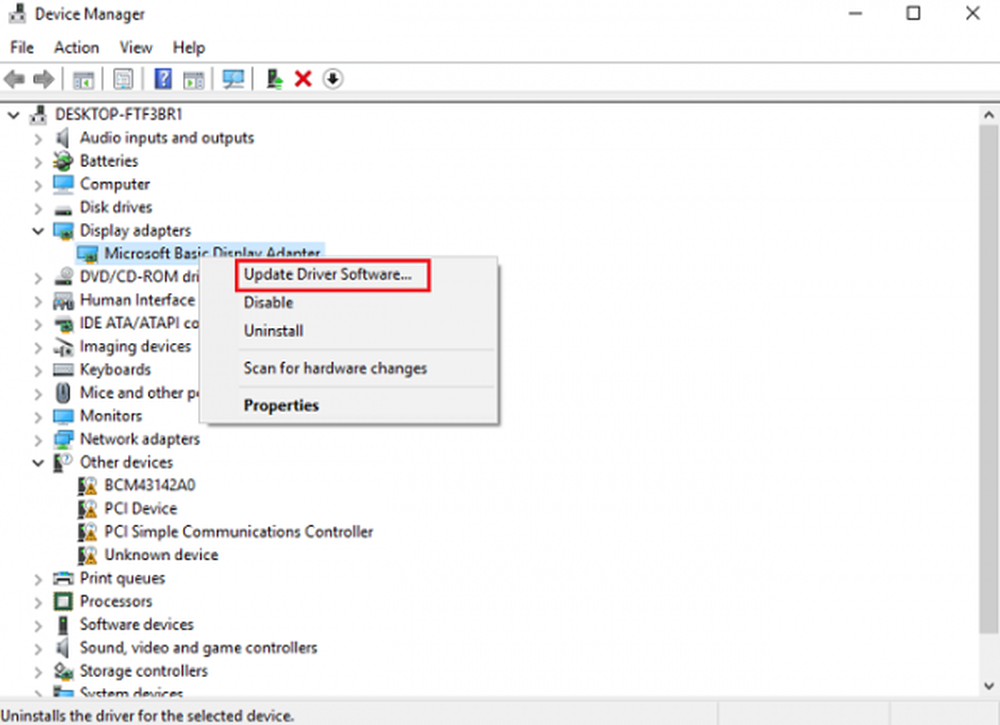
Sie können Driver Verifier Manager auch verwenden, um das Verhalten defekter Treiber zu untersuchen.
Führen Sie einen sauberen Neustart durch
Führen Sie einen sauberen Neustart durch und überprüfen Sie, ob das Problem dadurch gelöst wird. Wenn keine Probleme auftreten, bedeutet dies, dass einige Nicht-Microsoft-Prozesse diesen Abbruchfehler verursachen. Sie müssen den Täter manuell versuchen und identifizieren.
Führe H ausardware Clean Boot
Ein Hardware-Clean-Start unterscheidet sich vom üblichen Clean-Boot-Status. Die Hardwarekomponenten, die für die Ausführung eines Systems nicht erforderlich sind, sind im Geräte-Manager deaktiviert. 
Drücken Sie Win + R, um das Ausführungsfenster zu öffnen. Art devmgmt.msc und drücken Sie die Eingabetaste, um den Geräte-Manager zu öffnen. Sie können die Treiber für die folgenden Geräte deaktivieren, indem Sie mit der rechten Maustaste darauf klicken und die Option zum Deaktivieren auswählen.
- Anzeigeadapter.
- DVD / CD-ROM-Laufwerke.
- Sound-, Video- und Gamecontroller.
- Netzwerkadapter.
- Modems
- Häfen
- USB-Geräte und -Controller - vorausgesetzt, Sie verwenden KEINE USB / Wireless-Maus oder -Tastatur.
Starten Sie das System neu und überprüfen Sie, ob der Fehler dadurch behoben wird. Wenn dies der Fall ist, bedeutet dies, dass eines dieser Geräte die Ursache ist. Wieder müssen Sie versuchen, das Gerät manuell anhand der Trial-and-Error-Methode zu identifizieren.
Führen Sie das Windows-Speicherdiagnosetool aus
Sie können auch das integrierte Windows-Speicherdiagnosetool ausführen. Öffnen Sie das Tool und klicken Sie auf Speicherprobleme des Computers überprüfen. Nach Abschluss des Laufs können Sie die Ereignisanzeige öffnen und im Eintrag MemoryDiagnostics-Results nach den Ergebnissen suchen.
Überprüfe dein RAM
Dies wird normalerweise von einem Hardwareexperten ausgeführt, es wurde jedoch berichtet, dass das Problem möglicherweise mit dem Arbeitsspeicher zusammenhängt. Daher sollte es überprüft werden.
Hoffe, dass etwas hilft!
Wenn Sie ein fortgeschrittener Benutzer sind, besuchen Sie möglicherweise Microsoft, um weitere Informationen zu diesem Abbruchfehler zu erhalten.
Sehen Sie diesen Beitrag, wenn Sie einen BAD_POOL_CALLER-Fehler erhalten.